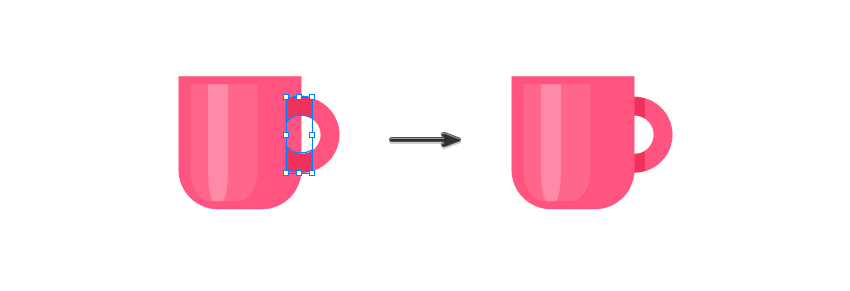来源:网络 作者:佚名
第四步
现在在两个杯子的中间创建一个矩形(# 616161),然后再画一个矩形,这个时间更薄,(# 7F7F7F)。然后添加三个矩形(# A5A5A5),如下图所示。
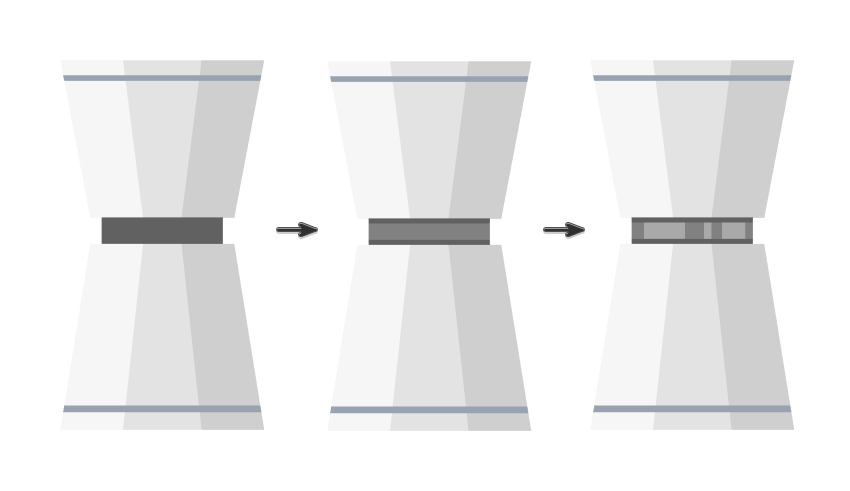
第五步
要创建喷嘴和手柄,我们将使用钢笔工具(P)和填充色# 7F7F7F。然后,在这两个东西上画一个阴影(# 616161),然后用形状生成器工具(shift - m)删除剩下的部分。
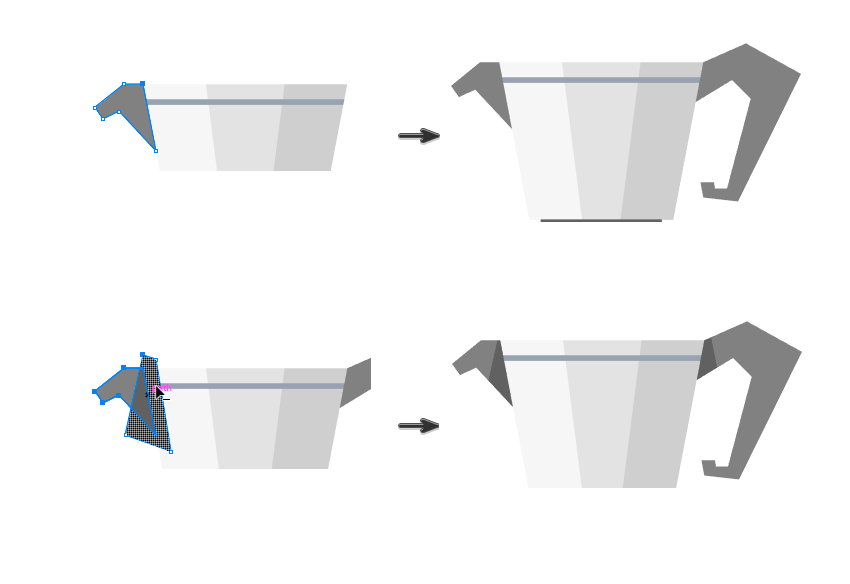
第六步
在咖啡机的盖子上,画一个小矩形(# 7F7F7F),然后用钢笔工具(P)画一个三角形(# A5A5A5)。
然后,绘制一个梯形图(# 7F7F7F)并复制它(control - c > control - f),并将该副本反转(# 616161)。将两个图形发送到三角形。
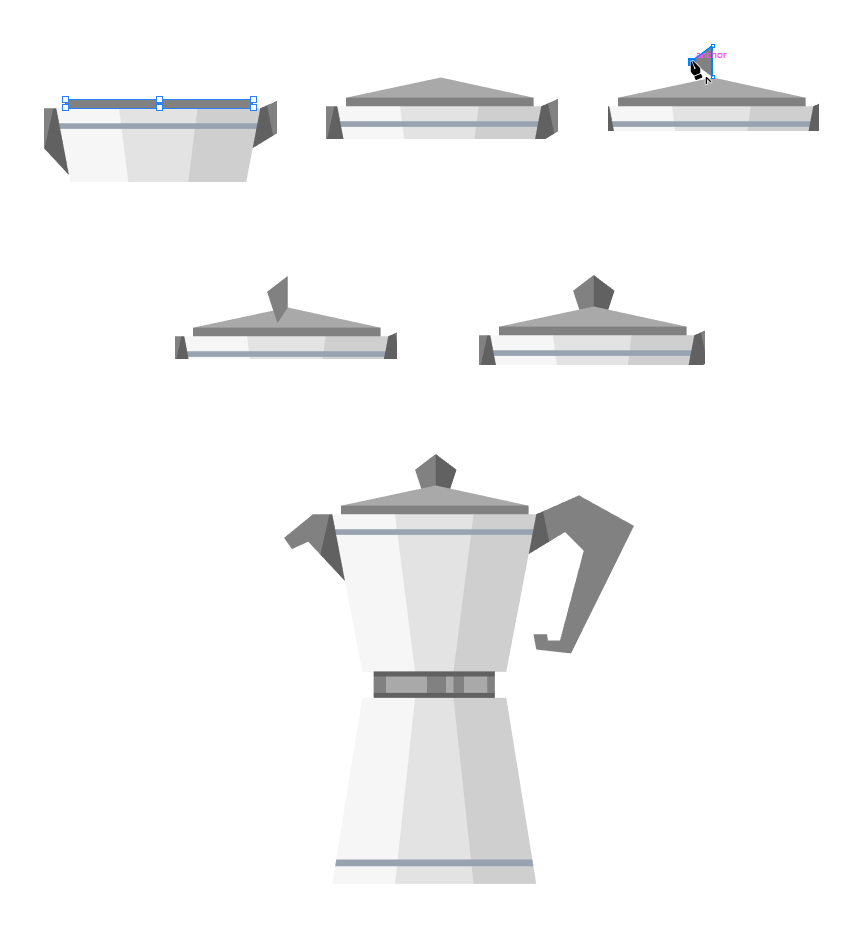
4。如何制作杯子
第一步
为了创建这个杯子,我们首先使用一个123 x 133 px矩形(# DD557B),然后用直接选择工具(a)将底部角四舍五入。
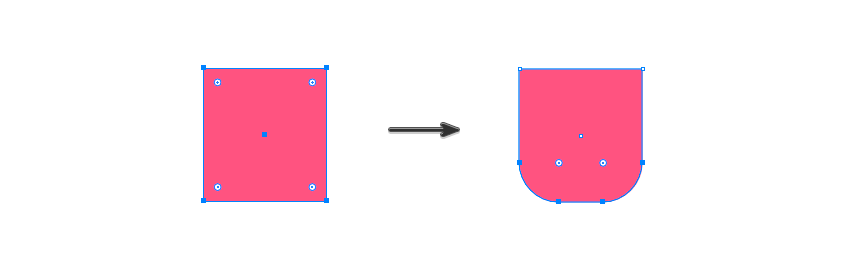
第二步
现在复制形状(# DF6688)(control - c > control - f),并在>路径>偏移路径中应用- 8 px偏移。扩展形状外观(对象>扩展外观)。
然后使用选择工具(V)修改宽度,把它放在杯子的左边。再重复一次(# DF6688),再一次改变它的宽度。
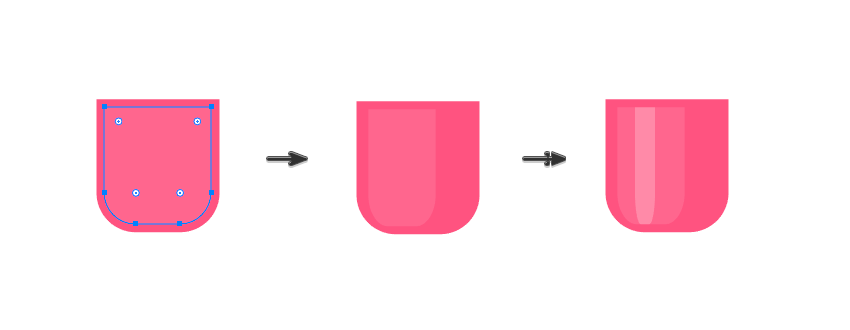
第三步
现在创建一个26 x 26像素椭圆(# DD557B)和一个38 x 38像素椭圆。在最后一个椭圆上使用Pathfinder面板使用-前面。
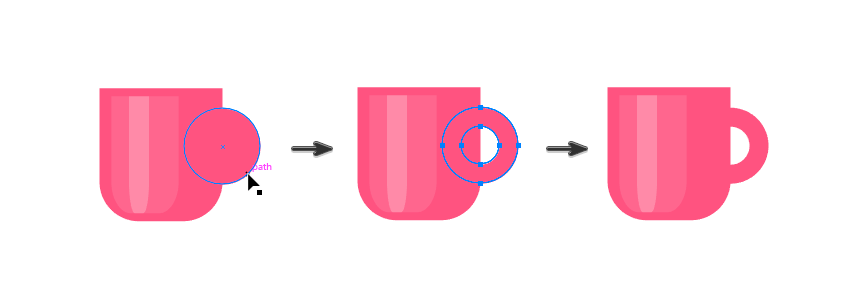
第四步
通过绘制一个矩形(# B33859)并使用形状生成器工具(shift - m)来减去它的形状,在杯子的手柄上创建一个阴影。然后将手柄形状向后发送。